Якщо ви багато працюєте з Kodi і часто встановлюєтедоповнення, то ви знаєте, що цей процес може трохи боліти. Якщо ви хочете спробувати багато нових доповнень, вам знадобиться відшукати інформацію, в якому сховищі розміщено надбудову, перш ніж його встановити, оскільки вам потрібно додати це репо до свого файлового менеджера. Велика проблема з додатками Kodi полягає в тому, що сховища часто отримують в автономному режимі або переносять на нові URL-адреси, тому старі інструкції по встановленню додатків, які ви знайдете в Інтернеті, можуть бути ще не точними. Навіть коли ви знайдете потрібний сховище, вам все одно доведеться пройти кілька кроків, щоб встановити надбудову.
На щастя, є спосіб зробити цей процесбільш гладкий. Indigo - це свого роду мета-надбудова - тобто це надбудова для управління вашими іншими додатками. Indigo має функцію, яка дозволяє вам легко встановлювати нові додатки, навіть якщо ви не знаєте, в якому конкретному репо-файлі знаходиться надбудова. Це робить установку нових додатків набагато швидшою, ніж установка кожного нового один вручну.

Однак надбудова «Індіго» робить більше, ніж це. Він також включає набір інструментів для роботи з Kodi, такі як інструменти технічного обслуговування та функції резервного копіювання та відновлення. Якщо ви просунутий користувач Kodi, якому часто потрібно налаштувати налаштування, очистити кеш-пам'ять або перевірити журнали, то в наборі інструментів Indigo є все необхідне в одному місці.
Сьогодні ми покажемо, як це зробити налаштуйте вашу систему Kodi та встановіть додатки за допомогою інструментарію Indigo.
Як отримати безкоштовну VPN на 30 днів
Якщо вам потрібен VPN на короткий час, наприклад, подорожуючи, ви можете безкоштовно отримати наш топ-рейтинг VPN. ExpressVPN включає 30-денну гарантію повернення грошей. Вам потрібно буде заплатити за підписку, це факт, але це дозволяє повний доступ протягом 30 днів, а потім ви скасуєте повне повернення коштів. Їх політика щодо скасування без запитань відповідає його назві.
У вас повинен бути VPN під час встановлення додатків для Kodi
Перш ніж ми розберемося в точних подробицяхвстановивши та використовуючи інструментарій Індиго, ми повинні вирішити питання безпеки. Хоча програмне забезпечення Kodi є відкритим кодом, безкоштовним та абсолютно законним у використанні, вам потрібно бути обережним при встановленні додатків. Додатки часто створюються сторонніми розробниками і офіційно не підтримуються розробниками Kodi. Це означає, що ці додатки можуть бути для будь-яких цілей. Іноді додатки можуть дозволяти вам безкоштовно отримувати доступ до вмісту, захищеного авторським правом, наприклад, дозволяючи вам неофіційно передавати фільми або епізоди телешоу. Це є незаконним у більшості країн, тому якщо вас зловили за допомогою цих додатків, ви можете притягнути до кримінальної відповідальності чи штрафу.
Щоб уникнути можливих юридичних проблем, тоді випотрібно захистити себе під час використання додатків Kodi. Найкращий спосіб захисту, який ми рекомендуємо, - це використання VPN - це програмне забезпечення, яке шифрує всі дані, які ваш пристрій надсилає через Інтернет. Це шифрування унеможливлює, щоб ваш Інтернет-провайдер чи будь-який інший зовнішній спостерігач бачили, ви передаєте вміст чи ні.
Ми рекомендуємо IPVanish VPN для користувачів Kodi

VPN, який ми рекомендуємо користувачам Kodi, є IPVanish. Ця послуга славиться блискавкоювеликі швидкості з'єднання та відмінний рівень безпеки. Служба використовує сильне 256-бітове шифрування, і вони не мають політики реєстрації даних, щоб захистити ваші дані. Ви отримаєте доступ до мережі з понад 850 серверів у 60 країнах, а просте у користуванні програмне забезпечення доступне для Android, iOS, ПК та Mac.
*** IPVanish пропонує 7-денну гарантію повернення грошей, що означає, що у вас є тиждень, щоб перевірити його без ризику. Будь ласка, зверніть увагу, що Читачі порад із пристрастям можуть заощадити величезні 60% тут на щорічному плані IPVanish, знижуючи щомісячну ціну до всього 4,87 дол. / міс.
Як встановити надбудову Indigo для Kodi
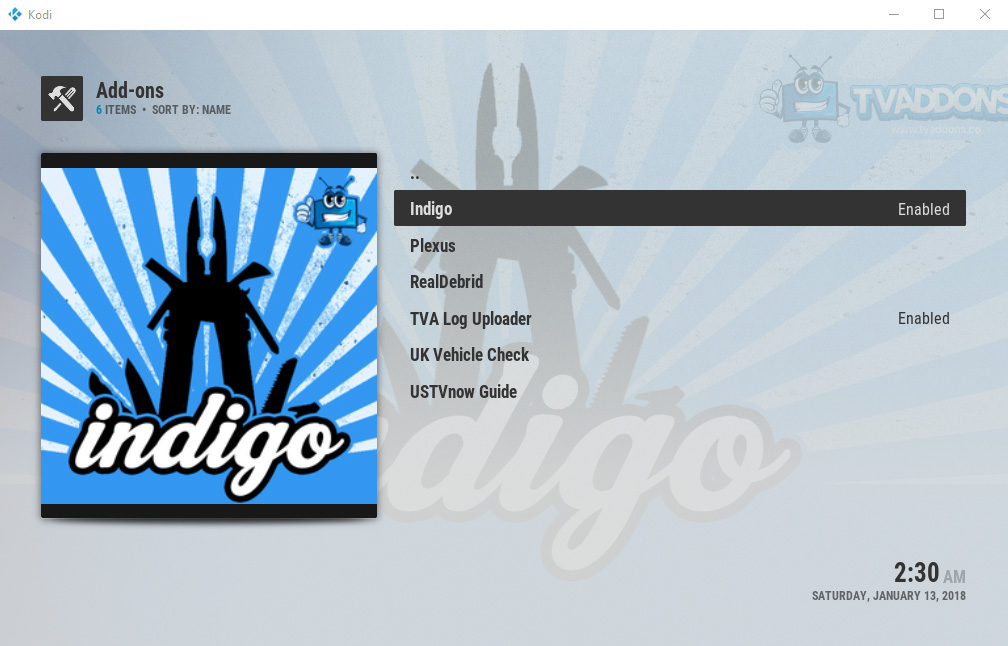
Встановлення інструментарію Індіго так самовстановлення будь-якого іншого надбудови, в якому спочатку потрібно буде додати сховище як джерело (у цьому випадку сховище додаткових додатків Fusion TV). Як тільки це буде зроблено, ви можете завантажити Indigo, а потім надалі ви можете використовувати Indigo для управління завантаженнями додатків. Ось як встановити сховище та надбудову Indigo:
- Почніть з вашого Kodi Домашній екран
- Знайди налаштування піктограму, схожу на гвинтик, потім перейдіть до Файловий менеджер
- Натисніть на Додати джерело
- Клацніть на поле, де написано <Ніхто>
- Введіть цю URL-адресу: http://fusion.tvaddons.co Обов’язково введіть http: // і введіть його правильно, інакше він не працюватиме
- Дайте джерелу назву, як злиття
- Клацніть гаразд
- Поверніться до свого Домашній екран
- Натисніть на Додатки
- Клацніть на значку, який виглядає як відкритий ящик
- Натисніть на Встановити з zip-файлу
- Натисніть на злиття, то далі коді-репос, то далі англійська, то далі repository.xmbchub-3.0.0.zip
- Зачекайте на мить, і ви побачите сповіщення, коли джерело встановлено
- Натисніть на Встановити з сховища
- Натисніть на Репозиторій додатків TVADDONS.CO
- Натисніть на Додатки до програми
- Йти до Індиго і натисніть на нього
- Відкриється екран, що описує надбудову. Виберіть Встановити з меню внизу
- Зачекайте на мить, і ви побачите сповіщення, коли додаток буде встановлено
Як використовувати надбудову Indigo для Kodi
Тепер, коли встановлено надбудову Indigo,ви можете почати використовувати його для завантаження інших додатків та для виконання системного ремонту. Ось короткий посібник із використання набору інструментів Indigo та всіх функцій, які він пропонує:
- Почніть з вашого Kodi Домашній екран
- Йти до Додатки
- Йти до Додатки до програми
- Натисніть на Індиго
- Тепер ви побачите наступні варіанти:

Налаштування майстра
Майстер налаштування - це налаштування в один клік для нового Kodiсистем. Ви можете використовувати його для автоматичного встановлення вибору доповнень та налаштувань, вибраних Indigo. Пам’ятайте, що використання цієї опції може вплинути на вашу поточну систему, тому найкраще використовувати це лише при новому встановленні.
Установник Addon
Інсталятор додатка - головна привабливість Indigoдля більшості користувачів. Він призначений для впорядкування процесу встановлення додатків, допомагаючи знайти потрібний сховище чи джерело файлів для надбудови та оновити його, щоб переконатися, що ви використовуєте останню версію надбудови. Якщо ви не хочете виконувати копання через купу сховищ, коли ви хочете встановити нову надбудову, тоді вам слід скористатись інсталятором надбудови. За допомогою меню інсталятора додатків ви знайдете варіанти перегляду додатків (організованих у такі категорії, як відеододатки, аудіододатки чи програмні додатки) або для пошуку певного додатку, який ви є шукаю.
Знайшовши надбудову, яку ви хочете встановити,ви просто повинні натиснути на нього. Ви побачите повідомлення із запитанням, чи повинен Indigo встановити як обраний надбудову, так і відповідне сховище, якщо потрібно, яке слід вибрати Встановити.
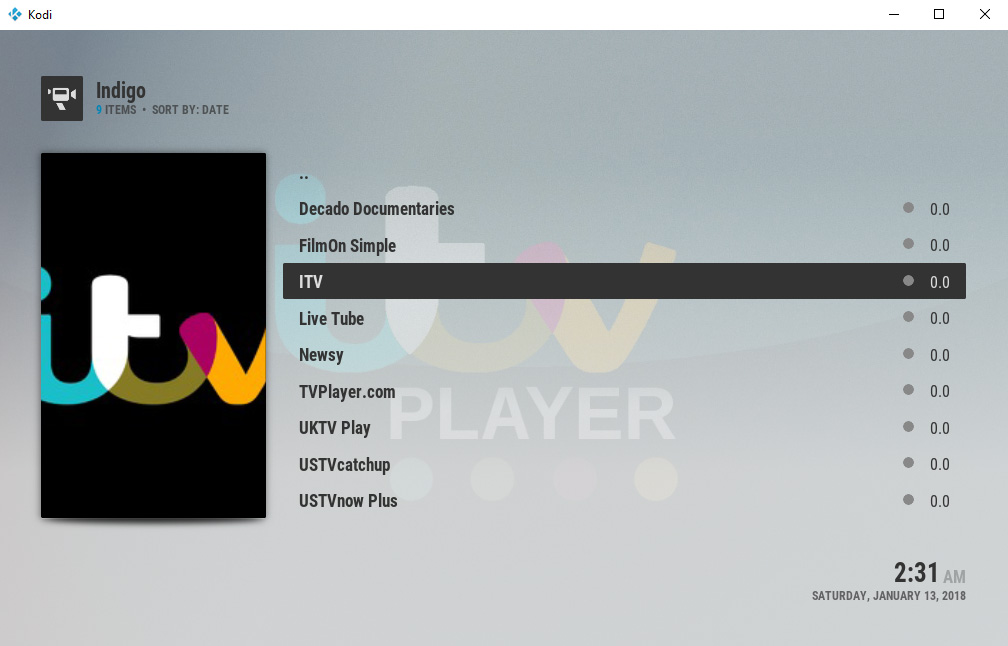
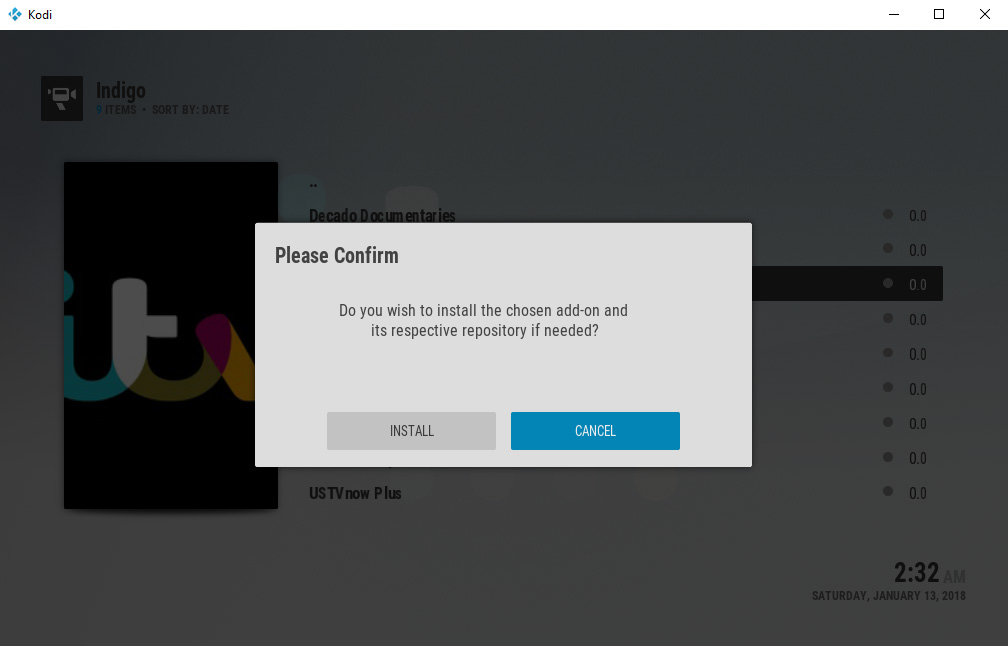
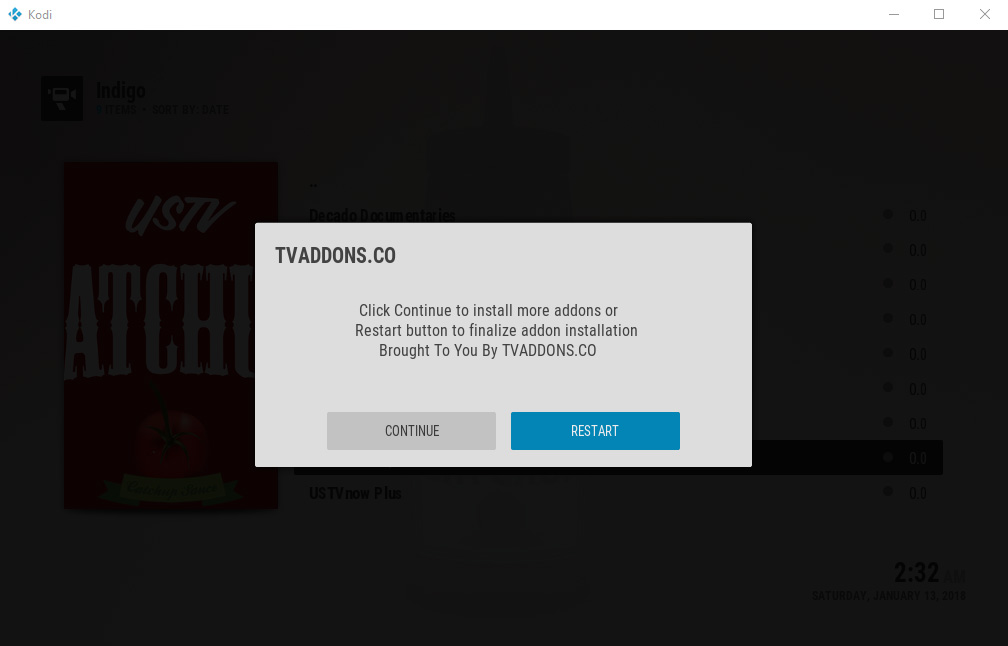
Після завершення встановлення - і це зазвичай дуже швидко - ви можете продовжити перегляд додатків або натиснути його Перезапустити щоб повернутися на домашню сторінку Kodi та почати користуватися новим додатком. Тепер, перейшовши до розділу надбудов у Kodi, ви побачите там нещодавно встановлений додаток і зможете використовувати його як звичайне.
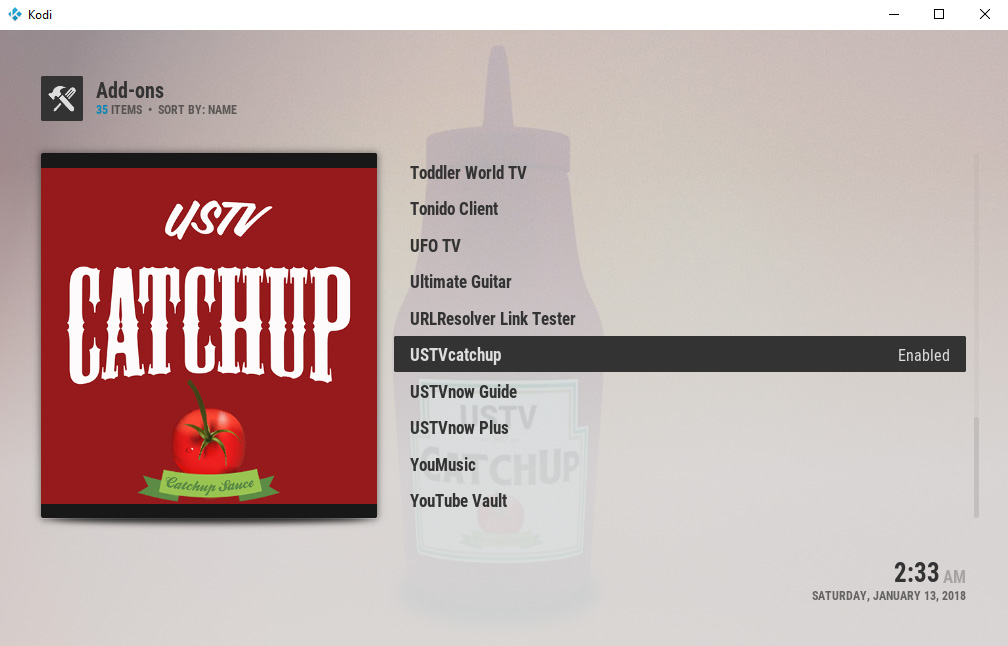
Інструменти технічного обслуговування
Ще одна зручна частина Indigo - це обслуговуваннярозділ інструментів. Якщо ви досвідчений користувач Kodi, вам потрібно буде часто користуватися цим розділом. Тут ви можете виконувати такі завдання, як очищення кешу, видалення мініатюр або пакетів та журнали аварійних збоїв або текстур, щоб звільнити місце на жорсткому диску або видалити всі встановлені вами додатки. Існують також варіанти автоматизації цього процесу, так що, наприклад, ви можете встановити щотижневий графік автоматичного обслуговування, який очищатиме кеш один раз на тиждень. Це корисно, коли у вас виникають проблеми з Kodi або з додатком - іноді очищення кеша виправить це. Інші параметри - це оновлення додатків, використання режиму налагодження, встановлення користувальницьких мап клавіш та перезавантаження поточної шкіри.
Омолодити Kodi
Цей параметр видалить ваш поточний Kodiвстановлення та налаштування Kodi за допомогою останнього оновлення майстра налаштування. Це означає, що всі ваші налаштування та файли будуть видалені, але ви матимете нову та оновлену версію Kodi, яку слід використовувати замість цього.
Відновлення заводу
Ця опція дозволяє скинути встановлення Kodiдо його стандартного стану. Це видаляє всі файли, додатки, скіни та інші налаштування. Це може бути корисно, коли ви хочете стерти вашу систему Kodi і почати свіжий з нуля.
Завантажувач журналу
Це швидкий і простий спосіб відправити свійKodi записується до себе або до когось іншого. Журнали - це текстові файли, які показують операції, через які Kodi пройшов, і вони можуть містити корисну інформацію про помилки - це надбудова або служба працює неправильно. Ось чому іноді вас будуть просити надсилати свої журнали, якщо ви описуєте проблему, яку ви мали у Kodi. Звичайно, ви також можете отримати доступ до файлів журналів, переглянувши провідник свого пристрою та знайшовши файли вручну, але опція для завантаження журналу в Indigo дозволяє надсилати ці журнали дуже просто з Kodi.
Тест на швидкість роботи мережі
Це зручна функція, яка дозволяє вам бачити якВи можете швидко передавати дані через Інтернет. Це корисно, якщо ви хочете перевірити, чи можна передавати відео у високій чіткості, не турбуючись про проблеми з буферизацією. Це також корисно, якщо ви використовуєте VPN і хочете перевірити, чи підключений ви до швидкого сервера, як потрібно. Виконуючи тест на швидкість, це займе хвилину, і тоді ви побачите інформацію про середні та максимальні швидкості Інтернету, а також індикатор того, чи достатньо це швидко для передачі вмісту у форматі високої та стандартної чіткості.
Інформація про систему
Опція системної інформації дуже зручна, коливам потрібно перевірити інформацію про вашу установку Kodi, наприклад, яку версію Kodi ви запускаєте або який час встановлено в системі. Тут ви також побачите інформацію про свої IP, DNS та мережеві налаштування, які вам знадобляться, якщо ви налаштовуєте пульт для управління Kodi через Інтернет. Ви також можете побачити інформацію про дисковий простір та пам'ять, які доступні на будь-якому пристрої, на якому працює Kodi.
Спортивні списки
Тут ви можете знайти останні оновлення новинрізні види спорту, як-от футбол, хокей на льоду, баскетбол, крикет тощо. Ви побачите список заголовків, організованих за спортом, і ви можете натиснути будь-який для отримання додаткової інформації
Резервне копіювання / відновлення
Цей параметр дозволяє створювати резервні копіїСистема Kodi, щоб ви могли зберігати налаштування, додатки та інші функції та перезавантажувати цю інформацію пізніше. Це корисно, якщо ви плануєте оновити свою систему Kodi або якось експериментувати з нею, і ви хочете мати можливість відновити систему до її попередньої версії, якщо щось піде не так.
Переглядач журналів
Переглядач журналів дозволяє переглядати журнал вашого Kodiсистема, що відображає всі зроблені вами дії. Якщо ви досвідчений користувач Kodi, і ви знаєте, чим займаєтесь, журнал може бути дуже корисним, якщо вам потрібно буде розробити якусь проблему, з якою у вас виникли додатки. Але якщо ви не досвідчений користувач, то журнал, ймовірно, досить технічний і заплутаний, тому не хвилюйтеся використовувати його.
Сповіщення (відмовитись)
Ця опція дозволяє вимкнути систему Kodiсповіщення про сповіщення спільноти Indigo. Радимо вимкнути цю опцію, оскільки сповіщення можуть набридати. Натиснувши на цю опцію, ви побачите діалог із запитом, чи не хочете вимкнути сповіщення, тоді у вас є варіанти Так відмовитись або Немає щоб тримати сповіщення.
Висновок
Якщо ви новачок у Kodi та використовуєте лише декільканадбудови регулярно, тоді вам, мабуть, не знадобиться такий складний, як Indigo. Однак якщо ви середній та досвідчений користувач і встановлюєте багато доповнень або хочете легко виконати технічне обслуговування вашої системи Kodi, то Indigo дуже корисний. Напевно, найкориснішою особливістю є інсталятор додатків, який робить процес встановлення як надбудов, так і їх відповідних сховищ дійсно швидким та простим. Інструменти технічного обслуговування дозволяють виконувати найважливіші завдання, такі як очищення кешу Kodi, які є життєво важливими, коли ви намагаєтесь діагностувати проблему з додатком, який веде себе не так, як слід. Функції резервного копіювання та відновлення також є важливими для постійних користувачів Kodi, і тест швидкості мережі є ідеальним, якщо ви використовуєте VPN.
Чи використовуєте ви Індиго в системі Kodi? Вам подобається використовувати інсталятор надбудови, як це, або ви віддаєте перевагу знайти власні додатки та вибрати власні сховища? Повідомте нам ваші думки з цього приводу в коментарях нижче.













Коментарі